iCareFone - Kostenloses iOS Backup-Tool & Einfacher Datenmanager
iOS-Daten mit wenigen Klicks sichern/übertragen/wiederherstellen/verwalten
iOS-Daten einfach sichern/verwalten
iOS-Daten einfach sichern und verwalten
Speicherplatz ist ein bekanntes Problem auf dem iPhone. Plötzlich wird alles langsam, Apps können keine Updates mehr herunterladen und es gibt Warnungen, dass die Software nicht mehr aktuell ist. Der erste Instinkt ist natürlich immer, Daten zu löschen. Aber was tun, wenn man die Daten nicht verlieren möchte?
Speicherplatz ist ein bekanntes Problem auf dem iPhone. Plötzlich wird alles langsam, Apps können keine Updates mehr herunterladen und es gibt Warnungen, dass die Software nicht mehr aktuell ist. Der erste Instinkt ist natürlich immer, Daten zu löschen. Aber was tun, wenn man die Daten nicht verlieren möchte?
Gelöschte Daten verschwinden auch aus Backups in der iCloud, da die Cloud nur das synchronisiert, was auf dem Gerät vorhanden ist. Tenorshares iCareFone bietet eine Lösung. Mit iCareFone können Sie beliebig viele Backups von ausgewählten Daten auf Ihrem Computer anlegen und verwalten.
Zunächst öffnen Sie Ihr iCareFone und schließen Sie Ihr iPhone an.

Alles, was Sie zur Sicherung und Wiederherstellung Ihrer Daten benötigen, finden Sie unter der Schaltfläche “Sichern & Wiederherstellen”. Unter dieser Einstellung finden Sie eine kategorische Darstellung von allen Daten auf Ihrem Gerät. Hier haben Sie die Wahl entweder alles zu speichern, oder gezielt Ihre wichtigsten Daten auf dem Computer zu sichern, um sie danach ohne Sorgen von dem iPhone entfernen zu können.
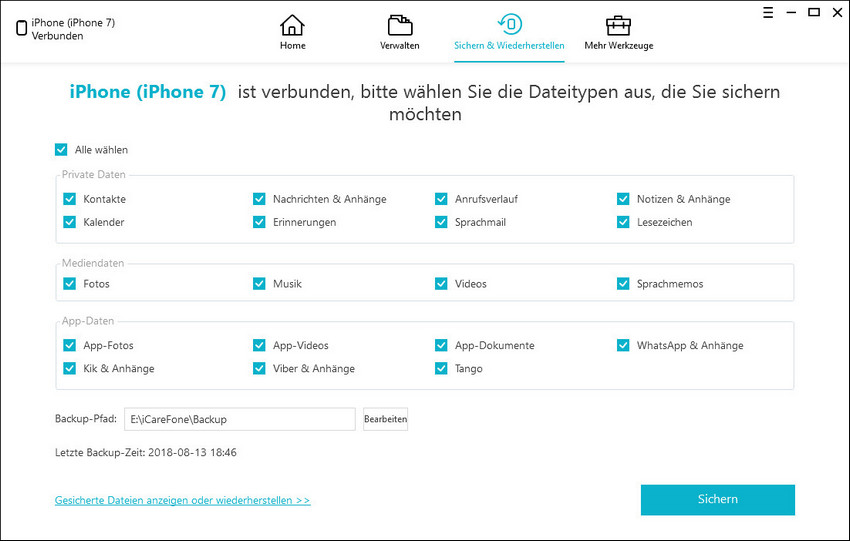
Bei Speicherproblemen lohnt es sich, die größten Dateien vom Gerät zu entfernen. Normalerweise sind die größten Dateien Mediendaten, also Videos, Musik, Fotos und Sprachnachrichten. Das sind auch genau die Kategorien von Daten, die Sie unter “Mediendaten” in iCareFone vorfinden. Dazu finden Sie noch App-spezifische Daten, die ebenso viel Speicherplatz einnehmen können. Zum Beispiel App-Fotos und App-Videos. Sie können bei allen Daten, die Sie sicher entfernen wollen, ein Häkchen setzen.
Wenn Sie danach auf “sichern” klicken, speichern iCareFone automatisch alle Daten dieses Typs auf Ihrem Computer. Achten Sie darauf, bei diesem Vorgang das Kabel nicht zu berühren, um den Datentransfer nicht zu unterbrechen.
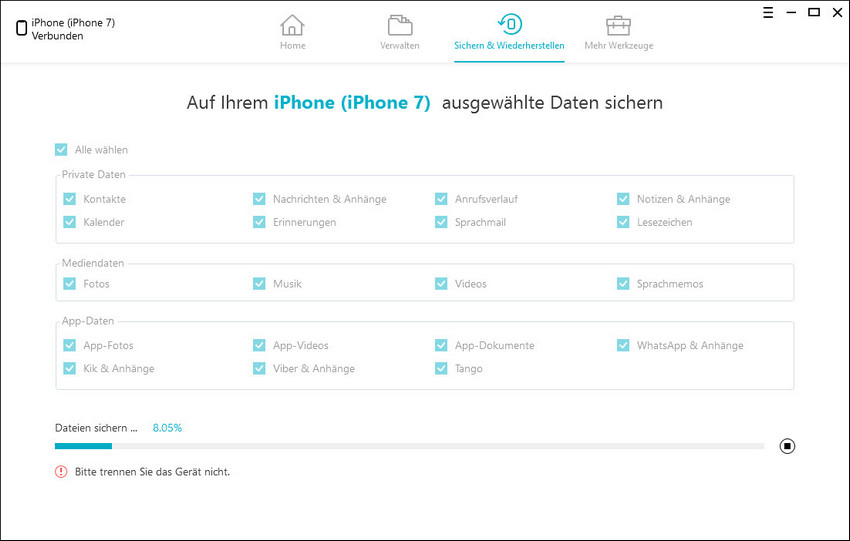
Die Sicherung kann einige Minuten dauern. Nachdem der Vorgang abgeschlossen ist, können Sie beruhigt alle gesicherten Daten von Ihrem iPhone löschen.
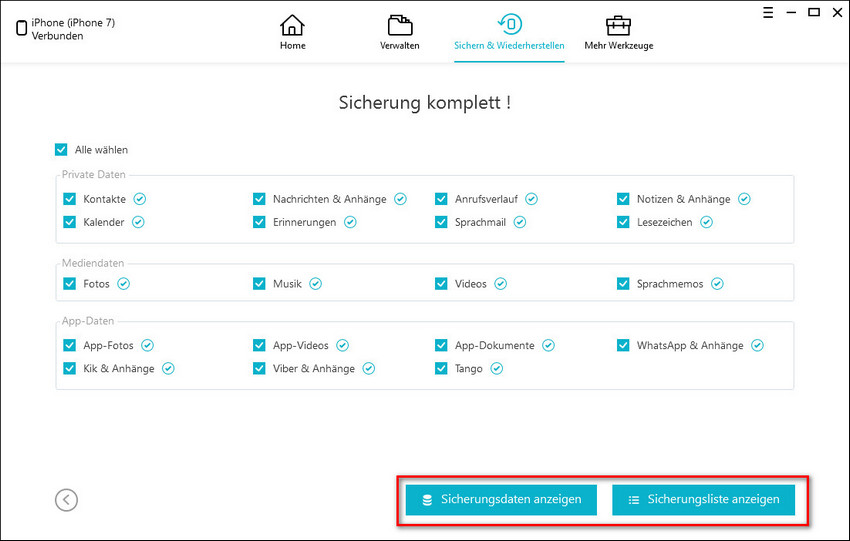
Wenn Sie alte Daten vom iPhone später wiederherstellen möchten, können Sie das ebenso in iCareFone über die Schaltfläche “Sichern & Wiederherstellen” tun. Links unten im Fenster finden Sie einen Link zu “Gesicherte Dateien anzeigen oder wiederherstellen”. Mit einem Klick darauf wird Ihnen eine Liste aller Backups angezeigt, die Sie mit iCareFone durchgeführt haben. Neben dem Namen des Geräts finden Sie auch den Zeitpunkt, zu dem Sie Ihre Daten gesichert haben. Klicken Sie auf anzeigen, um die gesicherten Daten Ihres jeweiligen Geräts anzuzeigen. Nun können Sie alle Dateien, die Sie auf dem iPhone wiederherstellen möchten auswählen und durch die Schaltfläche “Auf Gerät wiederherstellen” rechts unten wieder auf Ihr iPhone speichern.

Es gibt einige Methoden, wie Sie Speicherplatz auf Ihrem iPhone sparen können. Einer der größten Platzverschwender ist iTunes. Normalerweise wird Musik, die Sie über iTunes kaufen, automatisch auf all Ihren Geräten heruntergeladen. In Ihren Einstellungen können Sie unter “iTunes & App Stores” genauer festlegen, welche Inhalte Sie auf welchen Geräten speichern möchten. Wenn Sie mit dem Internet verbunden sind, haben Sie auch die Möglichkeit, Ihre Fotos automatisch in der iCloud zu speichern. Dadurch wird nur noch eine kleine Vorschauversion auf Ihrem iPhone gespeichert. Wählen Sie dazu in den Einstellungen unter “Fotos & Kamera” “iCloud-Fotomediathek”, dann die Schaltfläche “iPhone-Speicher optimieren. Falls Sie mit Ihrem iPhone gerne Videoaufnahmen machen, können Sie auch hier Platz sparen, indem Sie die Auflösung Ihrer Aufnahmen verringern. Ein geringfügig kleineres Videobild kann bereits eine große Menge Platz einsparen. Dazu können Sie in “Fotos & Kamera” unter dem Dialog “Video Aufnehmen” die Auflösung von 1080p auf 720'p verringern. Der Qualitätsunterschied ist dabei gering. Eine weitere nützliche Funktion ist es, Apps auszulagern. Wenn eine App in iOS ausgelagert wird, dann wird zwar die App gelöscht, aber alle Daten werden beibehalten und können in Zukunft nach einer Neuinstallation weiter genutzt werden. Die Option zum Auslagern finden Sie in den Einstellungen unter “Apps”.
Mit unseren Speicherspartipps und der Funktionalität von iCareFone ist es möglich, die Platzverwendung auf dem iPhone so präzise zu steuern, dass Sie hoffentlich nie wieder in Platzschwierigkeiten geraten. Durch eine gute Speicherverwaltung wird die Lebensdauer Ihres iPhones deutlich erhöht und Sie können noch auf lange Sicht ein schnelles und responsives Gerät genießen.


Tenorshare iCareFone - Bestes iOS Backup Tool
dann schreiben Sie Ihre Bewertung
Von Lukas Hofmann
2025-03-28 / iPhone Daten Tipps
Jetzt bewerten!